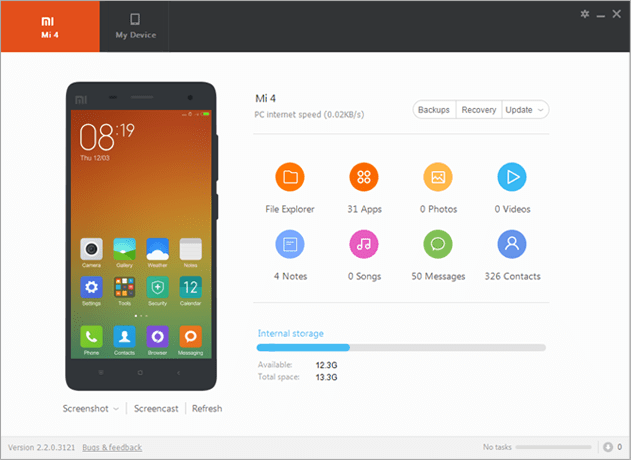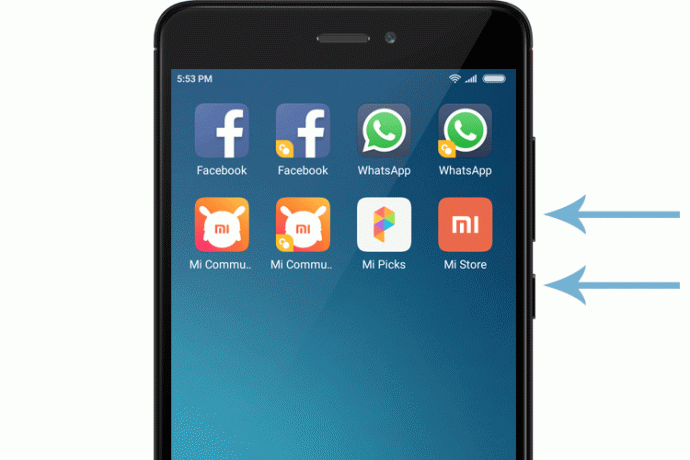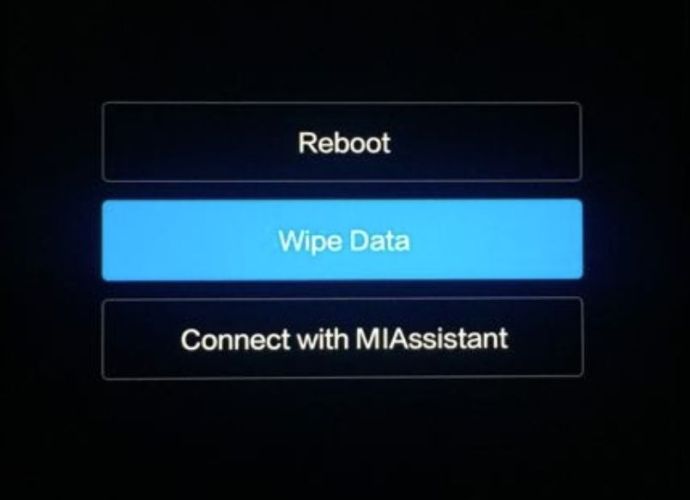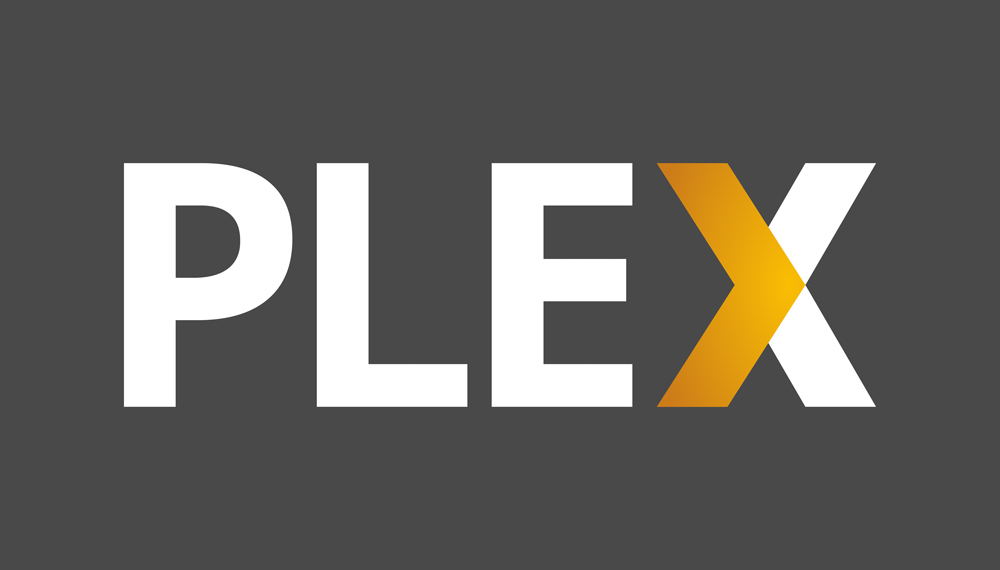การลืมรหัสผ่านหรือรูปแบบการล็อกหน้าจอ แม้จะไม่ใช่ประสบการณ์ที่น่าพึงพอใจ แต่ก็ไม่ใช่หายนะ สมาร์ทโฟนส่วนใหญ่ รวมถึง Redmi Note 4 มีวิธีแก้ไขปัญหานี้หลายวิธี อ่านคำแนะนำโดยละเอียดเกี่ยวกับสิ่งที่ต้องทำเมื่อคุณลืมรหัสผ่าน/รูปแบบหน้าจอล็อกสำหรับ Redmi Note 4 ของคุณ

บัญชี Google
หากคุณลืมรหัสผ่านหรือรูปแบบหน้าจอล็อก สิ่งแรกที่คุณสามารถลองได้คือการลงชื่อเข้าใช้บัญชี Google ของคุณเพื่อปลดล็อกโทรศัพท์ เพื่อให้วิธีนี้ได้ผล Redmi Note 4 ของคุณต้องเชื่อมต่อกับอินเทอร์เน็ต นี่คือวิธีการเปลี่ยนรหัสผ่านผ่าน Google:
เมื่อคุณล็อกหน้าจอรหัสผ่านแล้ว (ป้อนรหัสผ่านไม่ถูกต้องห้าครั้ง) คุณจะเห็น "ลืมรูปแบบหรือไม่" ปุ่มที่ด้านล่างของหน้าจอ แตะมัน
ถัดไป ป้อนข้อมูลรับรองบัญชี Google ของคุณ
แตะปุ่ม "ลงชื่อเข้าใช้"
โทรศัพท์ของคุณปลดล็อคแล้ว ไปที่การตั้งค่ารหัสผ่าน
รีเซ็ตรหัสผ่าน/รูปแบบหน้าจอล็อก
หากโทรศัพท์ของคุณไม่มีการเชื่อมต่ออินเทอร์เน็ต หรือหากคุณจำข้อมูลรับรองบัญชี Google ไม่ได้ มีอย่างอื่นที่คุณสามารถลองได้
Mi PC Suite
Mi PC Suite ของ Xiaomi เป็นเครื่องมือทรงพลังที่ใช้เพื่อวัตถุประสงค์หลายอย่าง เช่น การแชร์หน้าจอ การแชร์อินเทอร์เน็ต และการจัดการไฟล์ เป็นต้น อย่างไรก็ตาม ฟีเจอร์ที่สำคัญที่สุดของชุดโปรแกรม และฟีเจอร์ที่คุณต้องการสำหรับงานนี้ คือการสำรองและกู้คืน อ่านคำแนะนำโดยละเอียดเกี่ยวกับวิธีรีเซ็ตรหัสผ่าน/รูปแบบหน้าจอล็อกผ่าน Mi PC Suite:
ดาวน์โหลดและติดตั้ง Mi PC Suite บนพีซีของคุณ
เปิดแอป
ปิด Redmi Note 4 ของคุณลง
กดปุ่มเปิดปิดและปุ่มเพิ่มระดับเสียงค้างไว้พร้อมกัน
เมื่อเมนู "การกู้คืน" ปรากฏขึ้น ให้แตะปุ่ม "กู้คืน"
ตอนนี้ เชื่อมต่อโทรศัพท์ของคุณกับพีซีผ่านสาย USB
แอป Mi PC ควรรู้จักโทรศัพท์ของคุณและแสดงหน้าสรุป
คลิกปุ่ม "อัปเดต"
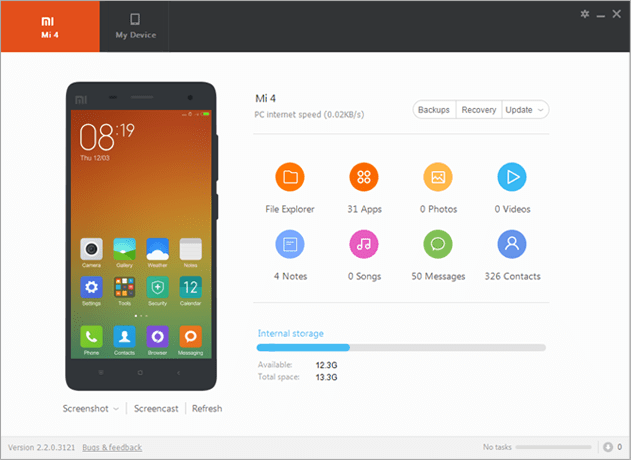
แอพจะให้รายการตัวเลือกแก่คุณ เลือก "เช็ด" การดำเนินการนี้จะลบข้อมูลทั้งหมดออกจาก Redmi Note 4 ของคุณ
โทรศัพท์ของคุณจะรีบูต
กดปุ่มเลือก ROM และเลือก ROM ที่คุณต้องการติดตั้ง
กดปุ่มอัปเดตและรอจนกว่ากระบวนการติดตั้งจะเสร็จสิ้น
ไปที่การตั้งค่ารหัสผ่าน/รูปแบบการล็อก และรีเซ็ตรหัสผ่าน/รูปแบบหน้าจอล็อก
คืนค่าเป็นการตั้งค่าจากโรงงาน
หากคุณไม่มีสิทธิ์เข้าถึงพีซีและวิธีการบัญชี Google ไม่สำเร็จ คุณสามารถลองกู้คืน Redmi Note 4 กลับเป็นการตั้งค่าจากโรงงาน นี่คือวิธีที่คุณทำ
ปิด Redmi Note 4 ของคุณ
กดปุ่มลดระดับเสียงและปุ่มเปิดปิดค้างไว้พร้อมกัน
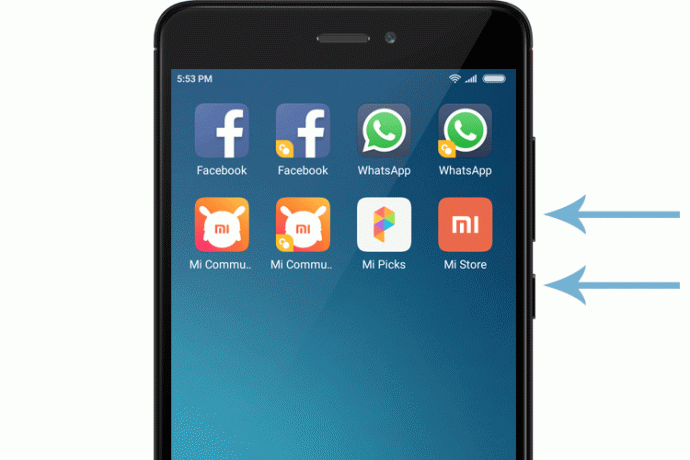
โทรศัพท์ของคุณจะบู๊ต
แตะปุ่ม "กู้คืน"
เมื่ออยู่ในเมนู System Recovery คุณควรใช้ปุ่มลดระดับเสียงเพื่อนำทางเท่านั้น เลื่อนลงไปที่ตัวเลือก "ล้างข้อมูล" แล้วกดปุ่มลดระดับเสียง
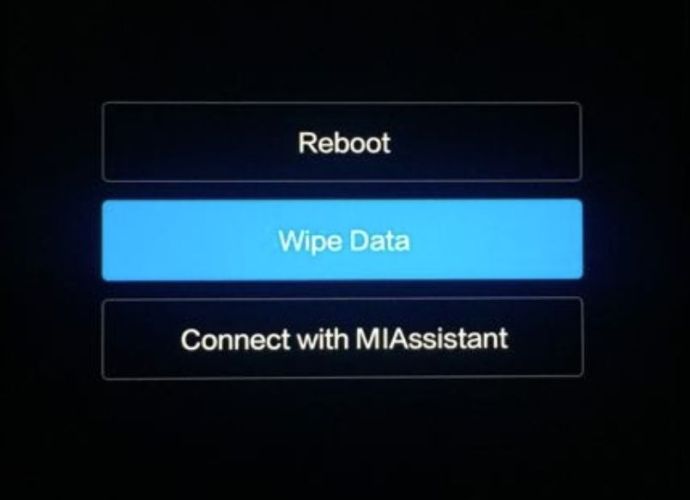
รอจนกว่ากระบวนการจะเสร็จสิ้นและรีสตาร์ท Redmi Note 4 ของคุณ
ไปที่การตั้งค่ารหัสผ่าน/ล็อกหน้าจอ และเปลี่ยนรูปแบบรหัสผ่าน/ล็อกหน้าจอ
บทสรุป
Xiaomi Redmi Note 4 เช่นเดียวกับสมาร์ทโฟนอื่น ๆ ในตลาด มีตัวเลือกมากมายหากคุณลืมรหัสผ่าน/รูปแบบหน้าจอล็อก ด้วยขั้นตอนที่อธิบายไว้ในบทความนี้ คุณจะไม่ต้องกังวลกับการล็อคโทรศัพท์อีกต่อไป